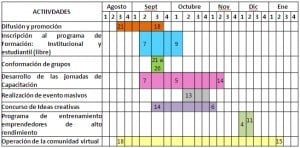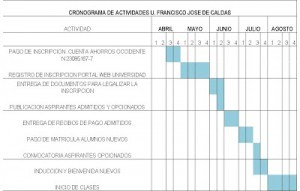Hacer un Cronograma de actividades en Excel además de sencillo te resultará muy útil para controlar, registrar y hacer el seguimiento de cualquier actividad incuso hogareña.
Puedes controlar tu nivel de aprendizaje, realizar el control de que tu boda se lleve a cabo de forma correcta sin olvidar ningún detalle, etc.
Una simple fiesta puede ser controlada y registrada si sabes como elaborarlo.
Cronograma de actividades en Excel
La gráfica de Gantt es el Cronograma de actividades en Excel más conocido y útil.
Por ello a continuación te voy a explicar como hacerlo obviamente reemplazando los datos del ejemplo por los datos que corresponden a tu actividad.
Abre Microsoft Office y luego elige Microsoft Excel.
Elige en “archivo” “nuevo” y luego cliquea en “documento blanco”
En la hoja de cálculo nueva diagramarás tu cronograma por ejemplo:
Elige las columnas a, b, c y d y la fila “1” para escribir el título de la actividad.
En la fila 2 escribe un subtítulo.
Continúa con la fila 4 escribiendo en la columna “A” Nº”
En la columna B escribe “concepto”.
En la columna C escribe “inicio”
En la columna D escribe “fin” o “finaliza”
Debajo de “Nº” (lo escribiste en la columna A) escribirás 1, 2, 3, 4, 5 etc. (la cantidad de actividades que necesitas registrar.
Entonces debajo de concepto, escribirás;: actividad 1, debajo actividad 2, debajo actividad 3 y así sucesivamente hasta registrar la cantidad de actividades que necesitas.
Al lado de actividad 1 y debajo de “inicio” escribirás la fecha de inicio de esa actividad.
Debajo de finaliza y al lado de la fecha de inicio escribirá la fecha de culminación de esa actividad.
De este modo irás completando cada actividad registrada.
En el Nº 3 de la planilla de Excel y a partir de la letra “e” escribirás el mes correspondiente a las actividades
Al lado de “finaliza y ocupando la letra “e” de la planilla de Excel escribirás 01, debajo de “g” escribirás 02 y sucesivamente escribirás la el día del mes correspondiente a las actividades del mes que escribiste en el Nº 3 de la planilla de Excel, entonces le darás un color que lo arrastrarás hasta completar todos los días en los que se realizará esa actividad.
El cronograma lo realizarás día por día utilizando formatos personalizados de fecha.
Supón que quieres escribir 01/09/2014 pero quieres que solo se visualice 01.
Entonces en cualquier celda escribirás la fecha completa: 01/09/2011.
Selecciona la fecha que introdujiste y luego haz clic con el botón derecho del Mouse para elegir “formato de celdas”.
Elige “personalizada” en “categorías” y escribe “dd” en “tipo, entonces solo se visualizarán dos caracteres.
Para darle color a las celdas te ubicas en el rango de celdas a colorear y cliqueas en “formato condicional”, luego ve a la pestaña de “inicio” y cliqueas “nueva regla” para elegir “utilice una fórmula que determine las celdas para aplicar formato.
Deberás escribir: =Y(E$4<=C$4<=$5)
Si necesitas más información lee: como hacer un cronograma de actividades.